Sekarang karena Paket Antarmuka Bahasa tersedia untuk Office 2010, banyak dari Anda mungkin ingin menginstal satu atau lebih LIP. Mengunduh dan menginstal Paket Antarmuka Bahasa cukup sederhana. Setelah diinstal, Anda dapat menggunakan fitur OneNote, Outlook, PowerPoint, Excel dan World dalam berbagai bahasa.

Sebagai permulaan, berikut adalah cara menginstal LIP di Office 2010:
1 . Kunjungi halaman LIP resmi untuk mengunduh LIP Anda. Pastikan Anda memilih versi yang benar dari versi x86 dan x64 yang tersedia. Jika Anda tidak yakin tentang versi Office 2010 Anda, silakan ikuti cara mengetahui panduan versi Office 2010 Anda.
2 . Jalankan penginstal LIP, klik Ya untuk permintaan UAC, terima perjanjian lisensi dan akhirnya tekan tombol Instal untuk mulai menginstal LIP.
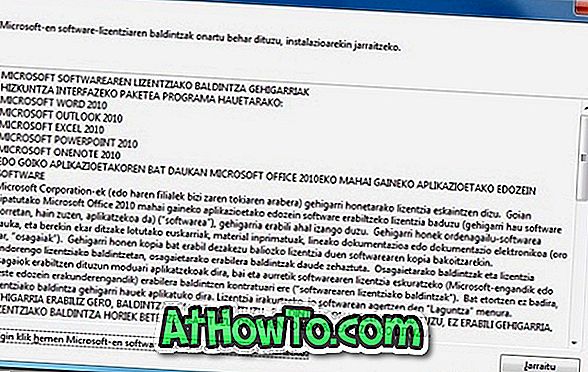

3 . Setelah diinstal, klik tombol OK.
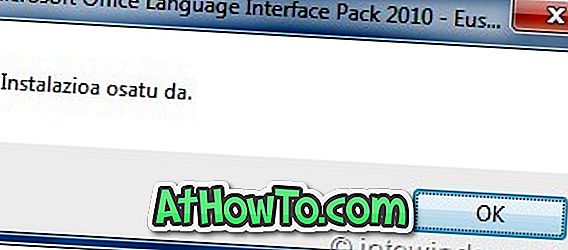
Cara mengaktifkan LIP yang diinstal di Office 2010:
1 . Buka Office Word, Excel, atau OneNote.
2 . Arahkan ke File, Opsi dan kemudian beralih ke tab Bahasa .
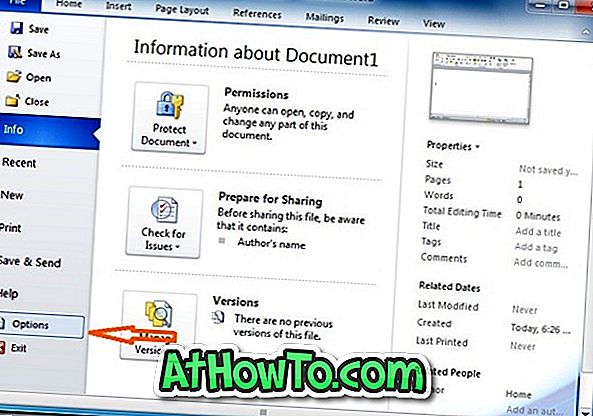
3 . Di sini, pilih LIP yang terinstal dalam daftar Bahasa Editing dan klik Simpan sebagai tombol default untuk mengaktifkan LIP sebagai bahasa pengeditan default. Untuk mengatur LIP yang diinstal sebagai bahasa tampilan default, pilih yang sama dalam daftar Bahasa Tampilan dan kemudian klik tombol Simpan sebagai Default.
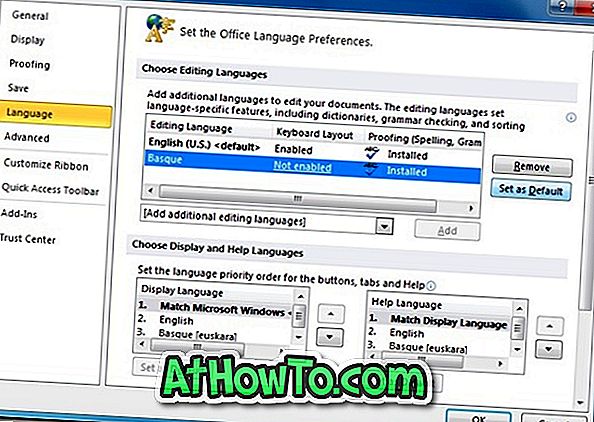

4 . Pilih Ya untuk konfirmasi untuk mengaktifkan LIP baru.

5 . Kamu selesai!



![Start Klasik Membantu Anda Melewati Layar Start Windows 8 Saat Anda Masuk [Perbarui]](https://athowto.com/img/windows-8-guides/933/classic-start-helps-you-skip-windows-8-start-screen-when-you-log.jpg)










